Reklame
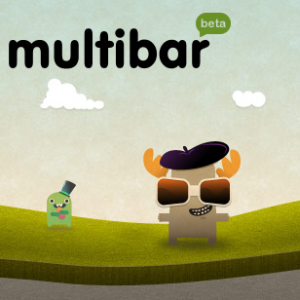 Multibar er en stilfuld og smart applikationsdocking til Windows. Det er designet til at hjælpe dig med at komme hurtigere til dine filer, mapper og værktøjer. For øjeblikkelig adgang understøtter Multibar hotkeys og kommandoer til hurtig start. Som en ekstra bonus hjælper det også med at fjerne rodet på dit skrivebord.
Multibar er en stilfuld og smart applikationsdocking til Windows. Det er designet til at hjælpe dig med at komme hurtigere til dine filer, mapper og værktøjer. For øjeblikkelig adgang understøtter Multibar hotkeys og kommandoer til hurtig start. Som en ekstra bonus hjælper det også med at fjerne rodet på dit skrivebord.
Når Multibar først lanceres efter installationen, fortsætter den med at indeksere dine filer og mapper. Dette trin er nødvendigt, hvis du vil bruge funktionen til øjeblikkelig søgning. Desværre kan Multibar i øjeblikket kun indeksere dit C-drev.
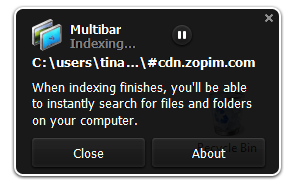
Multibar åbnes med et tryk på en knap, og den knap er din [Windows] -tast. Når du klikker på denne genvejstast, hopper din markør øjeblikkeligt til det øjeblikkelige søgefelt (rød pil i skærmbillede nedenfor). I vinduet nedenfor ser du et udvalg af hurtige startkommandoer. Skriv et program eller en mappe, du vil åbne, eller klik på din [Tab] -tast for at flytte til de andre elementer i det øjeblikkelige søgevindue.

Når du holder musepekeren over et programikon i din Multibar, viser det de nyligt anvendte filer, forudsat at du ikke deaktiverede denne Windows-funktion. Hold musepekeren over en mappe viser indholdet.

Du kan åbne Multibar manuelt med din mus ved at klikke på den lille rullelabel på siden eller toppen af din skærm. Det vises også direkte nedenfor.

Når dock er åben, skal du klikke på værktøjsikonet i øverste venstre hjørne for at få adgang til Multibar's indstillinger.
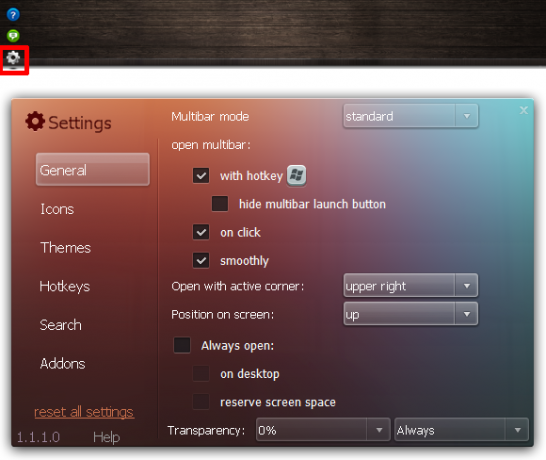
Hvis du ikke kan lide det faktum, at multibaren åbnes, når du rammer [Windows] -tasten, kan du deaktivere denne genvejstast. Yderligere hotkeys kan fås og ændres via den respektive fane.
Gennem indstillingerne kan du tilpasse udseendet og følelsen af din Multibar. Bestem, hvor på din skærm den er placeret, hvordan den opfører sig, ændre størrelsen på ikonerne og baggrunden, og indstil hvilke ikoner der skal vises.

For tiden har du valget mellem 11 forskellige skind til din Multibar, som er tilgængelige via fanen Temaer.
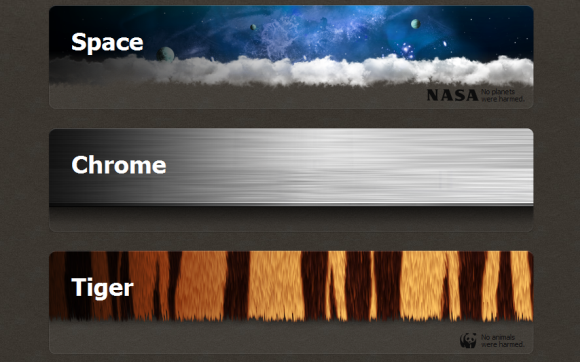
Multibar leveres med et lille udvalg af tilføjede værktøjer: spil, en venmåler og et vejrudsigt værktøj. Mere addons (nogle præmier) kan findes på Ticno-hjemmesiden. Funktioner for smarte mapper, der annonceres på installationsskærmen, ser ud til at mangle i den aktuelle build.

Det eneste standardudvidelse, der er værd at nævne her, er vejrudsigt værktøjet. Det bestemmer din nuværende placering baseret på din IP-adresse og viser en fem-dages prognose, når du holder musepekeren over ikonet i din Multibar. Spil- og venstermålerudvidelserne virkede ikke for mig, og jeg anbefaler at deaktivere dem via fanen addons i indstillingerne.
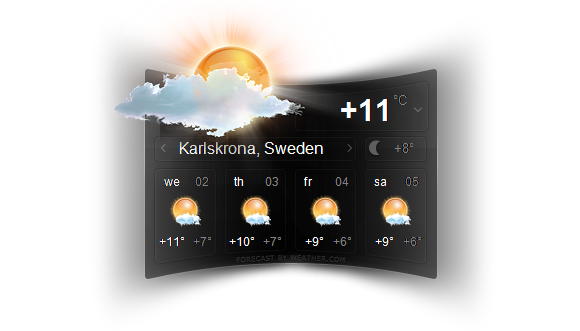
Sammenlagt er Multibar en meget slankt, diskret og intuitivt at bruge applikationsdocking til Windows XP, Windows Vista og Windows 7.
MakeUseOf har tidligere skrevet om dokker, bedes du tjekke disse artikler:
- Sådan opretter du en dock i Windows Vista Sådan opretter du en dock i Windows Vista Læs mere
- Docks - De 6 bedste venner på din Windows-proceslinje Docks - De 6 bedste venner på din Windows-proceslinje Læs mere
Hvordan organiserer og får du adgang til dine genveje til filer, mapper og applikationer? Elsker du dit kaotiske skrivebord, eller har du fundet andre måder at håndtere dem på? Del din strategi med os!
Tina har skrevet om forbrugerteknologi i over et årti. Hun har en doktorgrad i naturvidenskab, en diplom fra Tyskland og en kandidatgrad fra Sverige. Hendes analytiske baggrund har hjulpet hende med at udmærke sig som teknologijournalist ved MakeUseOf, hvor hun nu administrerer søgeordsforskning og operationer.

